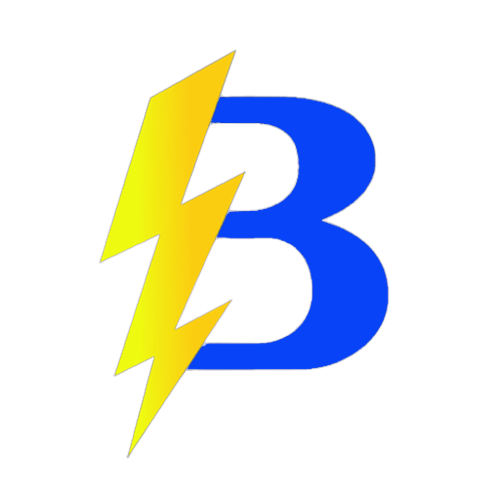Tutorial de Instalação de Modpack no Minecraft
Instale ModPacks direto pelo nosso painel sem se preocupar com configurações!
Video tutorial: Clique aqui
Não entendeu o tutorial? Nos chame e instalamos para você!
Passo 1: Preparando o Servidor
- Acesse o nosso painel clicando AQUI e acesse o servidor que deseja instalar o Modpack.
- Caso seu painel tenha arquivos de um servidor que estava sendo utilizado delete os mesmos antes de começar a instalar o Modpack.
- Caso o SERVERPACK inclua um arquivo .jar não é necessário instalar o forge separadamente no servidor.
Passo 2: Baixando o Modpack
- Visite o site CurseForge para encontrar e baixar o Modpack de sua escolha.
- Certifique-se de que a versão do Modpack e a versão do servidor são as mesmas, essa preocupação não é necesária caso o SERVERPACK inclua um arquivo .jar.
- Procure uma versão do Modpack que tenha o nome SERVERPACK para baixar, caso não tenha uma versão SERVERPACK do Modpack veja o Passo 4.
Passo 3: Instalando o Modpack
- No Painel BedHosting, clique na aba Arquivos e dê upload no arquivo do Modpack baixado. Se o Modpack tiver mais de 100MB, faça o upload usando o SFTP: Tutorial SFTP.
- Clique com o botão direito no arquivo do Modpack e extraia.
- Antes de iniciar o servidor, certifique-se de que a versão do Java em "Configurações" está de acordo com a versão do seu servidor.
- Inicie o servidor e tenha uma boa jogatina.
Passo 4: Instalando o Modpack (Sem SERVERPACK)
- Visite o site CurseForge para encontrar e baixar o Modpack de sua escolha.
- Baixe o arquivo do Modpack sem SERVERPACK.
- Inicie o seu servidor com a mesma versão do Modpack, após o mundo carregar desligue o servidor.
- No Painel BedHosting, clique na aba Arquivos e faça upload no arquivo do Modpack baixado. Se o Modpack tiver mais de 100MB, faça o upload usando o SFTP: Tutorial SFTP.
- Clique com o botão direito no arquivo do Modpack e extraia.
- Depois dos arquivos serem totalmente transferidos, vá até a pasta mods e remova todos os mods que são feitos para o cliente do Minecraft (Optfine, rubidium, mods de capas e outros)
- Delete o seu mundo gerado anteriormente para um novo mundo ser carregado com os mods.
- Inicie o servidor e tenha uma boa jogatina.
Após concluir esse tutorial você poderá jogar em seu servidor com seu Modpack instalado.
BedHosting BR | CNPJ: 48.964.455/0001-53